این مطلب را با دوستان خود به اشتراک بگذارید
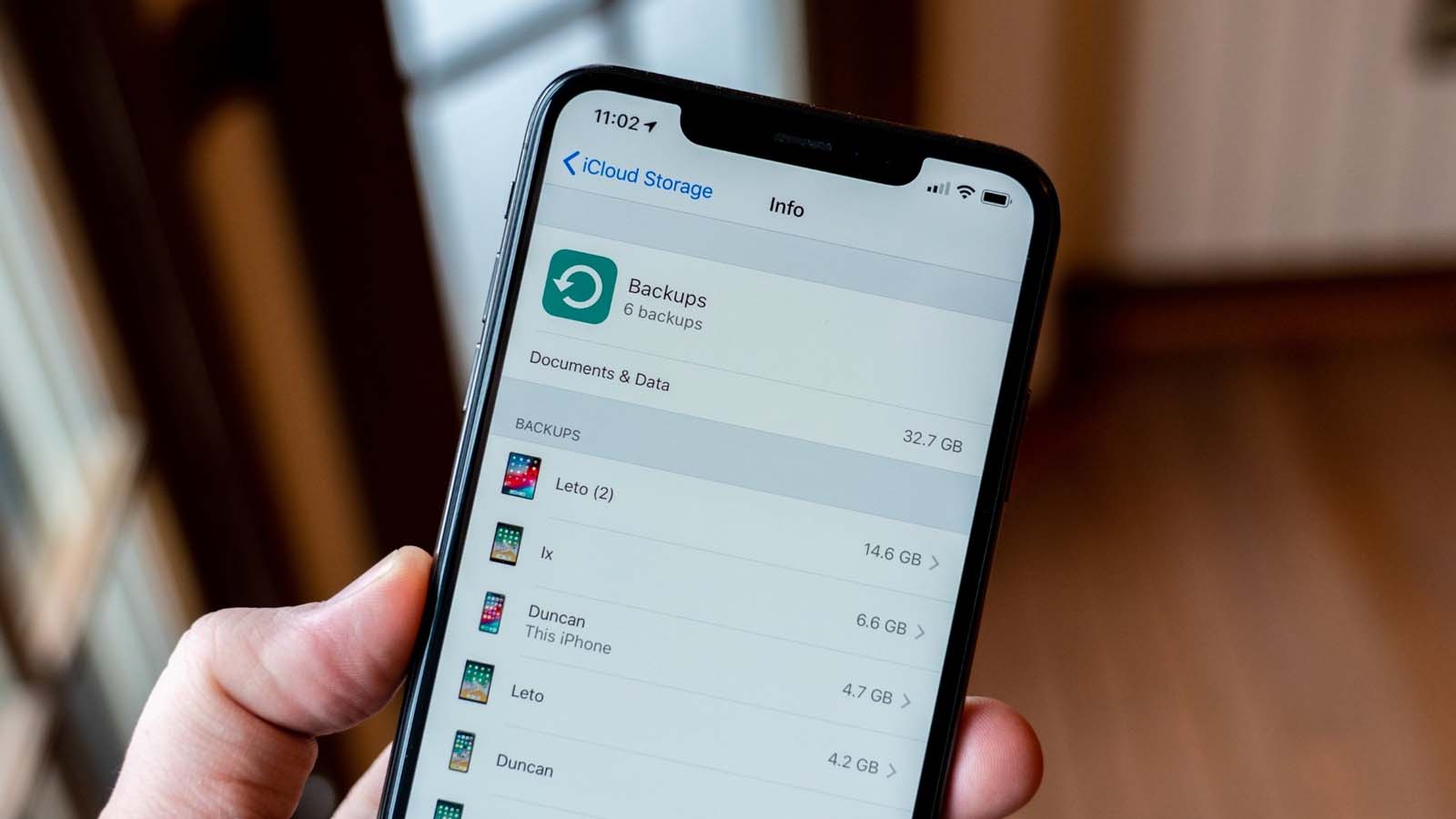
فهرست مطالب
دلایل زیادی وجود دارد که ممکن است نیاز به پشتیبان گیری یا بک آپ گیری از آیفون خود داشته باشید. از جمله این دلایل میتواند عوض کردن گوشی با گوشی جدیدتر باشد؛ همچنین ممکن است در شرایطی قرار بگیرید که مجبور باشید تمامی اطلاعات آیفون خود را پاک کنید و آن را به تنظیمات کارخانه برگردانید. بهتر است به طور مرتب از محتویات گوشی خود نسخه پشتیبان تهیه کنید تا به دلیل تصادف یا مشکل غیرمنتظره دیگر اطلاعات، تصاویر و سایر فایلهای ضروری از بین نرود. راههای مختلفی برای بکاپ آیفون وجود دارد. ما در آموزش بکاپ گرفتن از آیفون به آنها میپردازیم.
انواع گوشی آیفون را می توانید از تکنولایف بخرید: قیمت آیفون
بک اپ گرفتن به زبان ساده یعنی تهیه یک نسخه پشتیبان از تمامی اطلاعات و فایلهای قرار گرفته داخل گوشی روی فضای ابری و مجازی. این ویژگی در صورت گم شدن گوشی یا عوض کردن آن با مدل جدیدتر بسیار کاربردی است و تنها از طریق اتصال وای فای اطلاعات و فایلهای جدید را روی گوشی دیگری بارگذاری میکند و در دسترس برای استفاده قرار میدهد.
روشهای متفاوتی برای بک آپ گرفتن از آیفون وجود دارد که در ادامه تمامی این روشها را توضیح خواهیم داد.
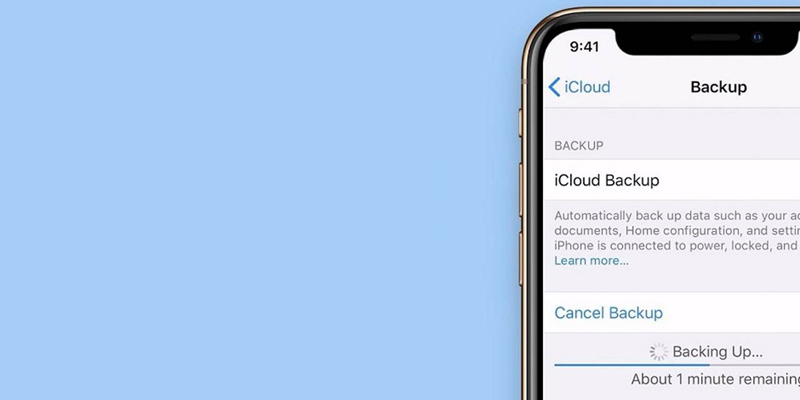
اولین و راحتترین راهی که خود اپل نیز برای گوشیهایش در نظر گرفته بک اپ گرفتن از ایفون با icloud است. تهیه بک اپ با استفاده از آی کلود بسیار راحت است و تنها باید چندین مرحله ساده را طی کنید.
در اینجا به این نکته توجه داشته باشید که اگر قصد بک اپ گرفتن از اطلاعات برنامه خاصی را دارید باید در لیست برنامههای بک اپ گیری ای کلود تهیه نسخه پشتیبان از آن برنامه را روشن کنید. هنگامی که پس از ورود به تنظیمات روی icloud میزنید لیست برنامههایی که iCloud از آنها بک اپ میگیرد برایتان نمایش داده میشود.
به صورت پیش فرض اپل 5 گیگابایت فضای ذخیرهسازی را در اختیارتان قرار میدهد که اگر نیاز به فضای بیشتری برای بک اپ گرفتن دارید باید اشتراک خریداری کنید.
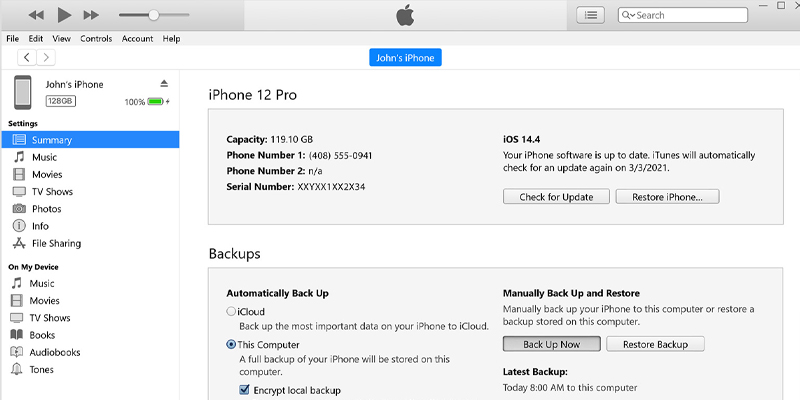
برای بکاپ گرفتن از ایفون در کامپیوتر باید از برنامه itunes استفاده کنید. قبل از شروع هرکاری مطمئن شوید که آخرین نسخه این برنامه را روی کامپیوتر دارید.
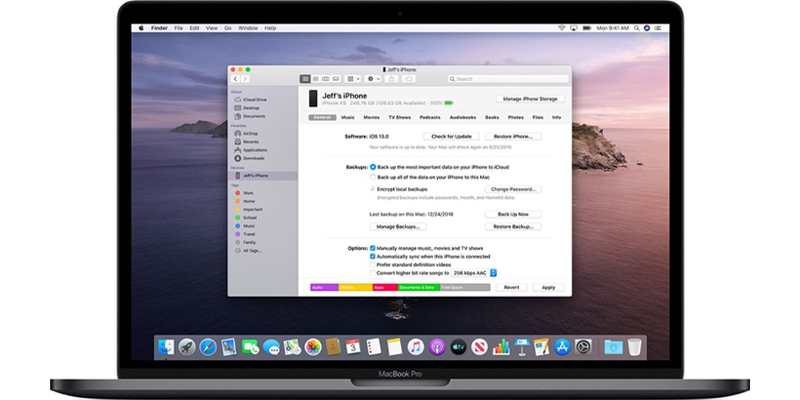
یکی دیگر از روشهایی که کمک به بکاپ آیفون میکند استفاده از مک است. در صورتی که از مک استفاده میکنید با چند راه ساده میتوانید از آیفون بک اپ بگیرید. روش بک اپ گرفتن با توجه به نسخه و نوع macOS شما میتواند متفاوت باشد.
تهیه نسخه پشتیبان در این نسخه از macOS در بخش Finder قرار دارد و برای انجام آن مراحل زیر را طی کنید.
در این نسخه از macOS شما میتوانید به راحتی itunes را نصب کرده و بک آپ بگیرید.
این روش به شما اجازه تهیه چندین نسخه پشتیبان متفاوت را میدهد؛ بنابراین اگر میخواهید اطلاعاتی از چند ماه قبل را پیدا کنید تنها کافی است در بخش Devices روی اسم آیفونتان بزنید و با زدن روی Summary لیستی از تمامی فایلهای پشتیبان گیری شده را مشاهده کنید. در صورت نیاز برای برگرداندن اطلاعات روی Restore Backup بزنید.

نرم افزار 3utools برنامهای بسیار کاربردی است که امکانات متنوعی مانند انتقال فایل، مشاهده قطعات تعویض شده گوشی، مشاهده مشخصات سخت افزاری و بک آپ گیری از گوشی را در اختیارتان قرار میدهد. برای بکاپ گرفتن از ایفون با 3utools باید مراحل زیر را طی کنید. به این نکته توجه داشته باشید که از اطلاعات برنامههایی که پرداخت درون برنامهای انجام دادهاید نمیتوانید بک اپ بگیرید.
برخی اوقات ممکن است رمز عبور گوشی شما قفل شده باشد و نیاز داشته باشید که قبل از اینکه تمامی اطلاعات درون آن از بین برود از فایلهای مهمتان نسخه پشتیبان تهیه کنید. در این صورت باید راه حلی باشد تا بتوانید بدون باز کردن گوشی اطلاعات درون آن را بردارید. نحوه بکاپ گرفتن از ایفون قفل شده در برخی روشها تفاوتی ندارد. با استفاده از آیتونز و آی کلود به راحتی میتوانید گوشی را به کامپیوتر وصل کرده و از تمامی اطلاعات آن نسخه پشتیبان تهیه کنید.
در صورتی که تمایل دارید درباره نحوه بکاپ گرفتن ایفون به ایفون نیز بدانید و برای شما هم این موضوع سوال است که چطور میتوان اطلاعات ایفون را به ایفون جدید انتقال دارد سری به مقاله نحوه انتقال اطلاعات آیفون به آیفون بزنید.
تهیه نسخه پشتیبان از آیفون یا هر گوشی دیگری موضوع با اهمیتی است که شما را در حفظ و نگهداری اطلاعات مهم گوشیان کمک میکند. با استفاده از تهیه نسخه پشتیبان میتوانید دسترسی سریع و راحتی به فایلهای ضروریتان داشته باشید. در صورتی که درباره بکاپ آیفون سوال یا مشکل خاصی دارید از بخش نظرات با ما در میان بگذارید.

در این مطلب به بررسی اقتصادی ترین گوشی سامسونگ در سال ۲۰۲۴ می پردازیم
hasan
سلام از تری تولز اومدم بکاپ بگیرم چرا وقتی گفت رمز پشتیبان هرچقدر رمز اپل ای دی یا رمز گوشی رو زدم میگفت اشتباهه